
- 7.png (3.56 KiB) Viewed 33530 times
7. คอลัมน์ Action ให้ลือก Search เพื่อค้นหาเคส JTrac ตามรูปภาพด้านบน
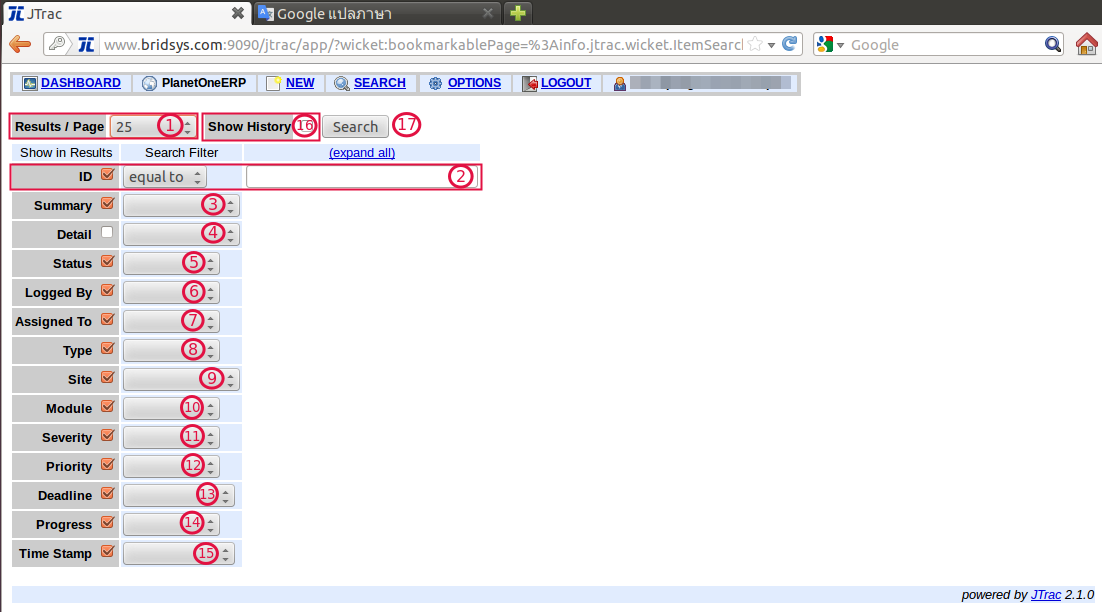
- 8.png (92.54 KiB) Viewed 33530 times
8. เมื่อเข้ามาแล้วจะพบหน้าจอตามรูปด้านบน : จะเป็นหน้าจอในส่วนของการค้นหาเคส Jtrac ส่วนแถวของ แสดงผล (Show in Results) ถ้ากดเครื่องหมายถูกต้องแต่ละด้านหลังคอลัมน์ แสดงว่าเป็นการเปิดใช้งานคอลัมน์นั้นๆ
ส่วนแถวของ ตัวกรองการค้นหา (Search Filters) จะเป็นช่องให้เลือก ถ้าเลือกจะสามารถค้นหาแบบการพิมพ์ข้อความหรือคีย์ เพื่อให้ระบบสามารถกรองคำได้
จะประกอบไปด้วยฟังก์ชั่นต่างๆ ดังนี้
ช่องที่ 1 : Result/Page เลือกผลลัพท์ที่จะแสดงผลต่อ1หน้า
ช่องที่ 2 : ID ใส่รหัสเคส Jtrac ที่ต้องการค้นหา
ช่องที่ 3 : Summary จะเป็นช่องให้ค้นหาตามหัวข้อเรื่องเคส
ช่องที่ 4 : Detail จะเป็นช่่องให้ค้นหาตามรายละเอียดของเคส
ช่องที่ 5 : Status จะเป็นช่องให้ค้นหาตามสถานะของเคส
ช่องที่ 6 : Logged By จะเป็นช่องให้ค้นหาตามการเข้าสู่ระบบของผู้ใช้งาน
ช่องที่ 7 : Assigned To จะเป็นช่องให้ค้นหาตามเคสที่มอบหมาย
ช่องที่ 8 : Type จะเป็นช่องให้ค้นหาตามชนิดของคำขอ
ช่องที่ 9 : Site จะเป็นช่องให้เลือกค้นหาตามชื่อย่อของบริษัท
ช่องที่ 10 : Module จะเป็นช่องให้เลือกโมดูลที่จะค้นหา
ช่องที่ 11 : Severity จะเป็นช่องให้เลือกค้นหาตามความเร่งด่วนของเคส
ช่องที่ 12 : Priority จะเป็นช่องให้เลือกค้นหาตามความสำคัญของเคส
ช่องที่ 13 : Deadline จะเป็นช่องให้เลือกค้นหาตาม ปี/เดือน/วัน ของเคส
ช่องที่ 14 : Progress จะเป็นช่องให้เลือกค้นหาตามความคืนหน้าของเคส
ช่องที่ 15 : Time Stamp จะเป็นช่องให้เลือกค้นหาตามการประทับเวลาของเคส
ช่องที่ 16 : Show History จะเป็นช่องให้เลือกกดเครื่องหมายถูกต้อง เพื่อแสดงประวติการค้นหา
ช่องที่ 17 : Search เมื่อใส่ข้อมูลที่ต้องการค้นหาครบแล้ว ให้กด search เพื่อยืนยันการค้นหา